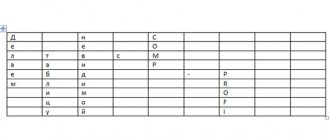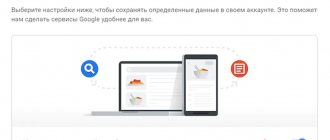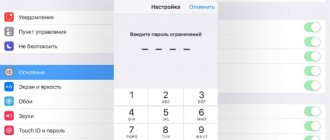Платные подписки на приложения и сервисы могут со временем влететь вам в копеечку. Только один Netflix обойдется в 9500 рублей за год. Стоит периодически проверять, какими приложениями вы по-прежнему пользуетесь, а от каких можно спокойно отказаться. В этой статье я расскажу как это можно сделать на телефоне с ОС Android.
Лучше всего выбирать те сервисы, которыми вы действительно не пользуетесь в настоящее время. Сделав это, вы по-прежнему сможете пользоваться приложением, но вам будет недоступен функционал премиум-аккаунта. При необходимости всегда можно вернуть подписку, если какие-то функции понадобятся вам в будущем.
Отмена подписки в Google Play
Помните, удаление приложения не отменяет подписку!
- Зайдите на play.google.com.
- Убедитесь, что вы используете правильный аккаунт Google.
- Слева нажмите Мои подписки.
- Выберите подписку, которую хотите отменить.
- Нажмите Управление → Отменить подписку.
Если у вас есть подписка, связанная с приложением, в случае его удаления из Google Play подписка аннулируется. В такой ситуации вы не имеете право на возврат средств за предыдущие подписки.
Что произойдет после отмены подписки
Если вы отмените подписку, вы по-прежнему можете использовать услуги в оплаченный период.
Например, если 1 января вы приобретете годовую подписку за 300 рублей и отменить её с 1 июля:
- Подписка будет действительна до 31 декабря.
- Но, следующий период оплачиваться не будет.
Что важно знать
Система подписок устроена таким образом, что после удаления приложения, в котором вы её оформили, её действие не прекращается. С вас по‑прежнему будут снимать деньги — до тех пор, пока вы не отмените подписку.
Многие приложения предлагают бесплатный ознакомительный период, однако стоит понимать, что он активируется одновременно с оформлением подписки, просто оплата начинает взиматься не сразу.
Если вы хотите только попробовать какую‑то программу, то после активации тестового периода лучше сразу же отключить подписку. После отказа от автопродления услуги вы всё равно сможете пользоваться платными функциями — до окончания действия предыдущего периода. Например, пробного бесплатного.
Чтобы обезопасить себя в будущем, для подписок лучше завести отдельную карту (можно виртуальную) и рассчитываться за услуги с неё. Можно держать там небольшую сумму или пополнять только в момент следующего списания. Так вы не потратите лишнего, а если и забудете о какой‑то подписке, это будут не очень большие расходы.
Повторное включение или отключение подписки
Если подписка была отменена, но по-прежнему активна:
- Зайдите на play.google.com.
- Убедитесь, что вы используете правильный аккаунт Google.
- Слева нажмите «Мои подписки».
- Выберите подписку, которую вы хотите восстановить.
- Нажмите Восстановить.
Примечание: некоторые подписки таким образом не восстановить.
Если подписка была Вами отменена, а её оставшееся время истекло, настройте подписку снова.
Как создать учетную запись Google на телефоне Андроид
Как выйти из аккаунта Гугл Плей на андроиде — подробная инструкция
Сделать учетную запись для всех сервисов Гугл, в том числе создать аккаунт Гугл Плей, используя смартфон, можно по следующей пошаговой инструкции:
- Зайти в «Настройки» телефона. Перейти к разделу «Аккаунты» или «Учетные записи» или «Аккаунты и синхронизация».
- Выбрать пункт «Добавить аккаунт» — тип учетной записи – Google.
- Заполнить открывшуюся анкету: ввести имя, фамилию, номер мобильного телефона, дату рождения, указать пол.
- Выбрать ник для адреса электронной почты. Можно задать самим или выбрать из предложенных.
- Придумать пароль или выбрать тот, который предлагается системой. Рекомендуется записать пароль на каком-либо бумажном носителе – он пригодится для входа во все прочие сервисы Google.
- Пройти процедуру прикрепления телефонного номера. Она займет меньше минуты, зато поможет, в случае необходимости, восстановить доступ к аккаунту, сменить пароль.
- Принять положения «Политики конфиденциальности».
Теперь аккаунт создан, но его можно дополнительно настроить, чтобы сделать работу максимально удобной и комфортной. Параметры настройки изложены в отдельном пункте.
Создание аккаунта Google через телефон
К сведению! Корпорация Google заботится о безопасности своих пользователей, в том числе о сохранности персональных данных.
Современная система шифрования устроена таким образом, что у злоумышленников и мошенников практически не остается шансов получить доступ к аккаунту. Поэтому можно без опаски указывать мобильный номер или прикреплять банковскую карту для совершения онлайн-покупок.
Управление подписками на устройстве с Android
Отмена подписки
Удаление приложения не отменяет подписку.
- На телефоне или планшете Android откройте Магазин Google Play.
- Убедитесь, что вы используете правильный аккаунт Google.
- Выберите Меню → Подписки.
- Выберите подписку, которую хотите отменить.
- Нажмите Отменить подписку.
- Следуйте инструкциям на экране.
Если у вас есть подписка, связанная с приложением, то в случае удаления приложения из Google Play, продление подписки аннулируется. В такой ситуации вы не имеете право на возврат средств за предыдущие подписки.
Что произойдет после отмены подписки
Если вы отмените подписку, вы по-прежнему можете использовать приложение в оплаченный период.
Например, если 1 января вы приобретете годовую подписку за 300 рублей и отменить её с 1 июля:
- Подписка будет действительна до 31 декабря.
- Но, наследующий период продлеваться не будет.
Повторное включение или отключение подписки
Если подписка была отменена, но по-прежнему активна:
- На телефоне или планшете Android откройте Магазин Google Play.
- Убедитесь, что вы используете правильный аккаунт Google.
- Выберите Меню → Подписки.
- Выберите подписку, которую вы хотите восстановить.
- Нажмите Восстановить.
- Следуйте инструкциям на экране.
Примечание: некоторые подписки восстановить не удастся.
Если подписка была отменена, и срок истёк:
Если подписка была Вами отменена, а её оставшееся время истекло, настройте её снова.
Как отменить Яндекс Плюс?
К сожалению, описанный выше способ не всегда работает. Например, после того как вы подключите Яндекс Плюс — сервис не будет отображаться в списке Google Маркет. В подобных случаях нужно заходить в настройки сервиса через который была оформлена подписка. В случае с Яндекс Плюс — это может быть Яндекс Go.
Кликните на количество баллов, которое находится в правом верхнем углу Яндекс Go — отроется страница на которой рассказывается как копятся баллы и как их можно потратить. Пролистайте страницу в самый низ и кликните на кнопку «Вы в Плюсе». Должна открыться страница как указано на 2 шаге — кликните по кнопке, которая содержит слово «Управлять». После этого нажмите кнопку «Отменить подписку».
Но этого еще не достаточно — нужно несколько раз подтвердить свой выбор. На новой странице повторно подтвердите свой выбор и потом еще раз. Только после этого «квест» закончится. Поздравляю!
Приостановка подписки
Некоторые приложения позволяют приостановить подписку. Если вы решите это сделать, то подписка будет приостановлена, после окончания текущего расчетного периода.
- Зайдите на play.google.com.
- Убедитесь, что вы используете правильный аккаунт Google.
- Слева нажмите Мои подписки.
- Выберите подписку, которую вы хотите приостановить.
- Нажмите Управление → Приостановить платежи.
- Выберите период, на который должны быть отложены платежи.
- Нажмите Подтвердить.
Что такое подписка и почему ее бывает нужно отменить
Некоторые приложения предлагают доступ к контенту на платной основе. Пример — музыкальный или видео-сервис, где с вас списывают абонентскую плату каждый месяц или раз в год, чтобы вы могли слушать без ограничений музыку или смотреть сериалы. Это могут быть и сервисы другого типа — новостные издания, приложения с аудиокнигами и так далее. Некоторые из них позволяют оформить подписку прямо через Google Play. Это очень удобно, потому что вы сможете управлять всеми ежемесячными списаниями в одном месте, чётко понимая, сколько вы тратите.
Но если вы передумали пользоваться сервисом, следует отказаться от подписки, чтобы не допустить ненужной переплаты.
Изменение параметров подписки
Проверка параметров подписки и даты продления
- Зайдите на play.google.com.
- Убедитесь, что вы используете правильный аккаунт Google.
- Слева нажмите Мои подписки.
Изменение формы оплаты за подписку
При продлении подписки используется тот же способ оплаты, что и для покупки. Продление осуществляется за за 24 часа до начала каждого периода подписки.
Для переключения на другую форму оплаты:
- Зайдите на play.google.com.
- Убедитесь, что вы используете правильный аккаунт Google.
- Слева нажмите Мои подписки.
- Найдите подписку, для которой вы хотите изменить способ оплаты.
- Нажмите Управление.
- Рядом со способом оплаты нажмите Обновить.
Проблемы и способы их решения
Несмотря на то, что способы отмены платных подписок на Андроиде не отличаются сложностью, пользователи все равно сталкиваются с различного рода проблемами. Решение наиболее распространенных можно найти ниже.
| Вопрос | Ответ |
| Я удалил приложение со своего телефона, однако, списание денег за его использование все равно продолжается. Почему? | Дело в том, что удаление программы не предполагает отмены подписки. Отказаться от использования лицензии можно вручную, выбрав один из описанных выше способов |
| Я решил удалить приложение, но произошло это после проведения очередного платежа. Можно ли вернуть деньги за неиспользованный период? | Скорее всего, нет. Как только пользователь оплатил подписку, вернуть потраченные деньги не получится. Положительного решения можно добиться в одном случае: если с момента покупки прошло не более 48 часов. Для этого нужно обратиться в службу поддержки и описать ситуацию. |
| Можно ли вернуть деньги за купленную аудиокомпозицию или альбом? | Только в том случае, если они не были скачаны или воспроизведены. Добиться возврата потраченных средств можно, но только при наличии проблем с воспроизведением. |
Как отвязать карту Сбербанка от платных подписок
В большинстве случаев при подключении сторонних платных подписок специалисты Сбербанка рекомендуют обращаться в сервисы, где вы активировали интересующую вас подписку, и отказаться от подписки уже там.
Если же вы пользуетесь функцией автоплатежа в Сбербанке, тогда отключить его можно через систему Сбербанк Онлайн.
Для этого выполните следующее:
- Перейдите в ваш Сбербанк Онлайн;
- Выберите раздел «Мои платежи»;
- Там найдите «Управление автоплатежами»; Выберите нужный автоплатёж и нажмите справа на Отключить
- Далее выберите сервис для отключения, и в меню справа нажмите на «Отключить».
Также для отключения подписки можно воспользоваться терминалом Сбербанка. Вставьте в него вашу карту, введите её пин. В открывшемся меню выберите раздел «Автоплатёж».
В данном разделе укажите источник платежа (например, сотового оператора) и нажмите на «Отключить автоплатёж».
Отмена подписок через связь с поставщиком
Далеко не все платные подписки исходят из магазинов приложений. Вы можете подписаться на такие подписки с помощью ПК или заполнить какие-либо листочки в торговых центрах, на улицах, ярмарках и так далее. Уведомление о таких подписках могут приходить вам на е-мейл, и расцениваться почтовыми сервисами как спам.
В этом случае рекомендуем просмотреть письма в вашем электронном ящике, и связаться с поставщиком услуг с помощью телефона или е-мейл, потребовав отменить подписку. Перейдите на сайты поставщиков, попробуйте авторизоваться в вашем личном кабинете на таком сайте (довольно часто последние создаются автоматически), и через них отмените ненужную для вас услугу.
Это также может помочь: как отказаться от подписки Яндекс Плюс и вернуть деньги.
Как посмотреть список платных подписок на Андроиде на Google Play
Чтобы ознакомиться со списком платных подписок на Андроиде, нужно выполнить несколько действий:
- Войти в Google Play.
- Открыть главное меню, нажав на кнопку с тремя полосками, расположенную в левом углу экрана.
- Выбрать пункт «Подписки».
После выполнения перечисленных действий на экране появится список программ, на которые оформлена подписка. Чтобы временно приостановить одну из них без полного отключения, нужно открыть приложение и нажать кнопку «Приостановить».
Внимание! Если при подключении подписки пользователь согласился с условиями Play Market, оплата за услугу списывается в автоматическом режиме. Рекомендуется проверить список активных подписок, чтобы приостановить или отказаться от тех, в использовании которых больше нет необходимости.
Как отказаться от платной подписки у мобильных операторов
В случае мобильных операторов отказ от платной подписки лучше всего осуществлять через ваш личный кабинет на сайте оператора (Мегафон, Билайн, Теле2 и других). После авторизации на ресурсе необходимо в вашем Личном Кабинете найти раздел подписок (например, на Мегафон это «Опции и Услуги»), и отказаться от ненужной подписки.
Также могут помочь специальные коды отказа от ненужной подписки, имеющейся у каждого оператора (например, у оператора Мегафон вы можете найти их на podpiski.megafon.ru).
Что такое подписки в Гугл Плей
Подписки Google Play — это услуга, которая предоставляет пользователю постоянный доступ к медиа-контенту. После их подключения можно своевременно получать новые выпуски журналов и газет, узнавать об обновлениях музыкальных плей-листов и о загрузках новых видео.
Платные подписки привязываются к аккаунту Google Play. Пользоваться ими можно с любого устройства (телефона, планшета или ПК) без необходимости оплачивать несколько раз одно и то же приложение. Достаточно правильно ввести свой логин и пароль.
Многие приложения предусматривают возможность использования демо-версий. Это позволяет ознакомиться с преимуществами сервиса и принять решение о целесообразности его приобретения без лишних финансовых затрат. По истечении установленного срока (обычно до 7 дней) пользователю предлагается оплатить подписку, чтобы продолжить пользоваться программой.
Иногда сумма платежа списывается с карточного счета клиента автоматически. При отсутствии необходимости в дальнейшем использовании сервиса можно воспользоваться функцией отключения подписки.
Отмена (аннулирование) подписки Adobe
Скажу честно, отмена подписки в Adobe была до недавних пор самой сложной — приходилось связываться со службой поддержки и отвечать на их навязчивые предложения в духе «ну может вы передумаете?». Всё это могло занимать до часа реального времени и очень раздражало, иметь дело с Adobe после такого отношения к клиентам не хочется вообще.
Но сейчас ситуация изменилась и совсем недавно я отменял подписку уже без общения со службой поддержки, слабо разговаривающей на английском.
- Заходим в аккаунт на сайте Adobe.
- После авторизации нажимаем на аватар и выбираем пункт «Учетная запись Adobe».
- Видим подзаголовок «Мои планы».
- Выбираем нужный платный план и выбираем «Управлять планом».
- Откроется окно с кнопкой «Отменить план».
Будьте внимательны и читайте всё очень внимательно, возможны подводные камни и хитрости от Adobe.